Kullanıcıya güvenlik rolü atama
Güvenlik rolleri hakkında
- Güvenlik rolleri, çeşitli erişim düzeyleri ve izinlerle kullanıcının verilere erişimini denetler. Belirli bir güvenlik rolüne dahil edilen erişim düzeyleri ve izinlerin birleşimi, kullanıcının verileri görmesine ve kullanıcının o verilerle etkileşimlerine sınırlar koyar.
- Dataverse, varsayılan bir güvenlik rolleri kümesi sağlar. Kuruluşunuz için gerekliyse, varsayılan güvenlik rollerinin birini düzenleyerek ve ardından onu yeni bir ad altında kaydederek yeni güvenlik rolleri oluşturabilirsiniz. Bkz. Önceden tanımlı güvenlik rolleri.
- Bir kullanıcıya birden fazla güvenlik rolü atayabilirsiniz. Birden fazla güvenlik rolünün etkisi kümülatiftir, yani kullanıcı, kendisine atanmış tüm güvenlik rolleriyle ilişkili izinlere sahiptir.
- Güvenlik rolleri iş birimleriyle ilişkilidir. İş birimleri oluşturduysanız, yalnızca iş birimiyle ilişkilendirilmiş güvenlik rolleri, iş birimindeki kullanıcılar için kullanılabilir durumdadır. Bu özelliği, veri erişimini yalnızca iş biriminin sahibi olduğu verilerle sınırlamak üzere kullanabilirsiniz.
- Departmanlar arasında kayıt sahipliğine izin ver etkinleştirildiğinde, kullanıcıların hangi departmana ait olduğuna bakılmaksızın, kullanıcılarınıza farklı departmanlardan güvenlik rolleri atayabilirsiniz.
- Bir kullanıcıya güvenlik rolleri atamak için uygun ayrıcalıklara sahip olmanız gerekir (En azından şu ayrıcalıklara sahip olmanız gerekir: Güvenlik Rolü tablosunda "Okuma" ve "Atama"). Güvenlik rolü ayrıcalıklarının yükseltilmesini engellemek için, güvenlik rolünü atayan kişi atayandan daha fazla ayrıcalığı olan bir güvenlik rolünü başka birisine atayamaz. Örneğin, bir CSR Yöneticisi başka bir kullanıcıya Sistem Yöneticisi rolü atayamaz. Bu ayrıcalık doğrulaması, atayanın ayrıcalık derinliği düzeyinde ve departmanda sahip olduğu her ayrıcalığı denetlemeyi içerir. Örneğin, söz konusu departmandan atanan uygun ayrıcalık düzeyine sahip bir güvenlik rolünüz yoksa, farklı bir departmandan başka bir kullanıcıya güvenlik rolü atayamazsınız.
- Varsayılan olarak, Sistem Yöneticisi güvenlik rolü, Sistem Yöneticisi güvenlik rolünü atama dahil olmak üzere herhangi bir kullanıcıya güvenlik rolleri atamak için gerekli tüm ayrıcalıklara sahiptir. Sistem Yöneticileri dışındaki kullanıcıların güvenlik rolleri atamasına izin vermeniz gerekiyorsa, özel bir güvenlik rolü oluşturmayı düşünmelisiniz. Bkz. Yönetici kullanıcı oluşturma ve güvenlik rolü ayrıcalığının yükseltilmesini önleme.
Microsoft Çevrimiçi Hizmetleri yönetici rolleri ve güvenlik rolleri arasındaki fark hakkında Daha fazla bilgi edinmek için bkz. Kullanıcılara erişim hakkı verme.
Bahşiş
Aşağıdaki videoyu inceleyin: Power Platform yönetim merkezinde güvenlik rolleri atama.
Güvenlik rolü atamak için bu adımları izleyin.
Power Platform Yönetim merkezinde Sistem Yöneticisi olarak oturum açın.
Ortamlar'ı seçin ve ardından listeden bir ortam belirleyin.
Ayarlar'ı seçin.
Kullanıcılar + izinler'i seçin ve sonra Kullanıcılar'ı seçin.
Kullanıcılar sayfasında bir kullanıcı seçin ve ardından Güvenlik rollerini yönet'i seçin.
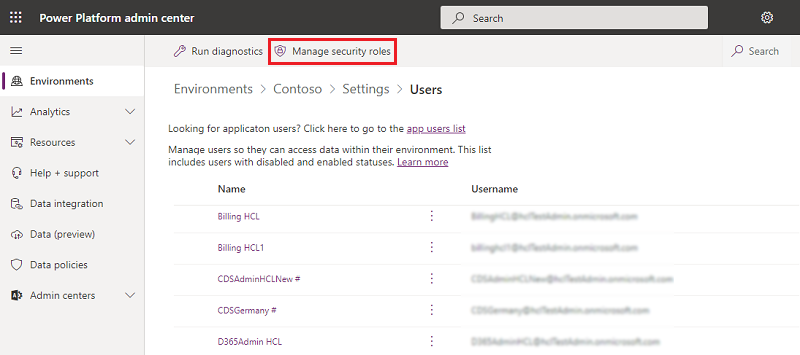
Güvenlik rollerini seçin veya seçimini kaldırın. Kullanıcı önceden atanmış rollere sahipse. İşlem tamamlandığında Kaydet'i seçin. Kaydettikten sonra, tüm seçili roller kullanıcı için atanan geçerli roller olur. Seçimi kaldırılan roller atanmaz.
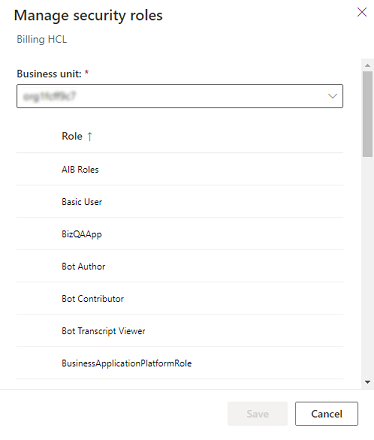
Departmanlar arasında kayıt sahipliğine izin ver'i etkinleştirdiğinizde, farklı departmanlardan güvenlik rolleri seçebilirsiniz.
Önemli
Doğrudan veya dolaylı olarak grup takımının bir üyesi olacak şekilde her kullanıcıya en az bir güvenlik rolü atamanız gerekir. Hizmet, en az bir güvenlik rolüne sahip olmayan kullanıcılara erişim izin vermez.
Departmanlar arasında kayıt sahipliği için kullanıcı ayarı öncelikleri
Departmanlar arasında kayıt sahipliğine izin ver'i etkinleştirdiyseniz, kullanıcılarınız kendilerine doğrudan atanan diğer iş birimlerinden bir güvenlik rolüne sahip olarak diğer iş ünitelerindeki verilere erişebilir. Kullanıcı, kullanıcı arabirimi ayarlarını güncelleştirmek için kullanıcı departmanından aşağıdaki tablolardaki ayrıcalıklara sahip bir güvenlik rolü de gerekir:
- Eylem Kartı Kullanıcı Ayarları
- Kaydedilmiş Görünüm
- Kullanıcı Grafiği
- Kullanıcı Panosu
- Kullanıcı Varlığı Kurulum Verileri
- Kullanıcı Varlığı UI Ayarları
- Kullanıcı Uygulaması Meta Verileri
Sıfır veya bir Microsoft Dataverse veritabanı bulunan bir ortamdaki kullanıcılara güvenlik rolü atamak için, lütfen kullanıcı güvenliğini ortamdaki kaynaklarla yapılandırma bölümüne bakın.
(İsteğe bağlı) Yönetici rolü atama
Her bir rolü doldurması için seçtiğiniz kullanıcılara Microsoft Çevrimiçi Hizmetler ortamı yönetici rolleri atayarak Microsoft Çevrimiçi Hizmetler ortam yönetim görevlerini birkaç kişi arasında paylaştırabilirsiniz. Müsait olmadığınız zamanlara yönelik olarak, genel yönetici rolünü kuruluşunuzdaki ikinci bir kişiye atamaya karar verebilirsiniz.
Çeşitli izin düzeylerine sahip beş adet Microsoft Çevrimiçi Hizmetler ortamı yönetici rolleri vardır. Örneğin, parola sıfırlama yöneticisi rolü, yalnızca kullanıcı parolalarını sıfırlayabilir; kullanıcı yönetimi yönetici rolü kullanıcı parolalarını sıfırlayabilir ve kullanıcı hesapları ekleyebilir, düzenleyebilir veya silebilir; ve genel yönetici rolü kuruluş için çevrimiçi hizmet abonelikleri ekleyebilir ve aboneliklerin tüm yönlerini yönetebilir. Microsoft Çevrimiçi Hizmetler yönetici rolleri hakkında Daha fazla bilgi edinmek için bkz. Yönetici Rolleri Atama.
Not
Microsoft Çevrimiçi Hizmetler ortam yönetici rolleri yalnızca çevrimiçi hizmet aboneliğinin yönlerini yönetmek için geçerlidir. Bu roller, hizmet içindeki izinleri etkilemez.
Otomatik rol ataması
Dataverse'e eklenen kullanıcılar, aşağıdaki ölçütlere göre otomatik atanmış roller alır:
Tüm Microsoft Entra ID yöneticileri (kiracı yöneticisi, Power Platform yönetici, Dynamics 365 hizmet yöneticisi), Dataverse'de Sistem Yöneticisi rolünü alır.
Önemli
Microsoft Entra yönetici rolü kaldırılırsa Sistem Yöneticisi rolü otomatik olarak kaldırılmaz. Rolün sistem tarafından otomatik olarak veya bir yönetici tarafından atanıp atanmadığını izlemek için hiçbir mekanizma bulunmadığından, Microsoft Entra rolü kaldırıldıktan sonra yöneticinin, Sistem Yöneticisi rolünü el ile kaldırması önerilir.
Geçerli lisansa sahip kullanıcılar, kendilerine atanan karşılık gelen eşlenmiş rolleri otomatik olarak alır. İlgili lisansın kaldırılması, otomatik rol kaldırılmasına neden olur. Lisans tabanlı varsayılan rol yönetimi, şu ortam türlerindeki kullanıcılar için geçerli değildir: Dataverse for Teams, Deneme ve Geliştirici.
Varsayılan ortam türü için, Temel Kullanıcı ve Ortam Oluşturucu rolleri Dataverse'de eklenen tüm kullanıcılara otomatik olarak atanacaktır.
Dataverse veritabanına sahip finans ve operasyonlara bağlantılı bir ortamda, finans ve operasyonlar Temel Kullanıcı güvenlik rolü Dataverse'teki tüm etkin kullanıcılara otomatik olarak atanır.
Lisans - rol eşlemesi
Ortamınızda tanımlanmış olmaları durumunda belirli roller, kullanıcılar Dataverse'e eklendiğinde, kullanıcıların atandığı lisansa bağlı olarak otomatik olarak kullanıcılara atanır. Bir ortamdaki rol eşleme lisansını, Power Platform Yönetim Merkezindeki rol eşleme lisans sayfasına giderek görüntüleyebilirsiniz .
Ortamlar> [ortam seçin] >Ayarlar>Kullanıcılar + İzinler>Lisans - Rol eşlemesi bölümüne gidin.